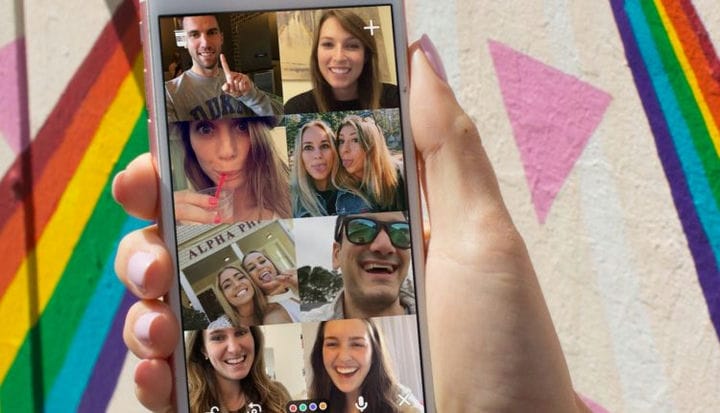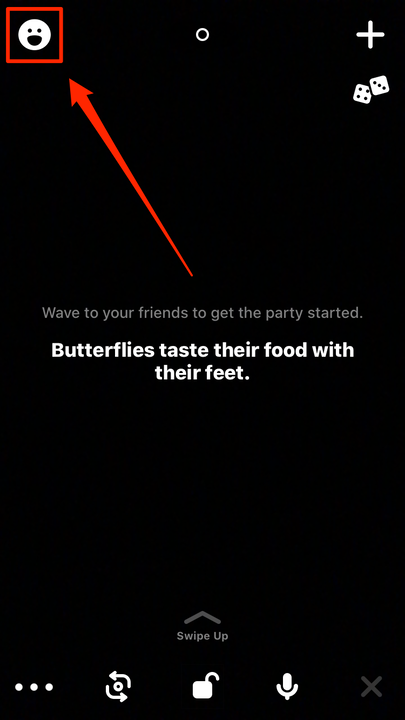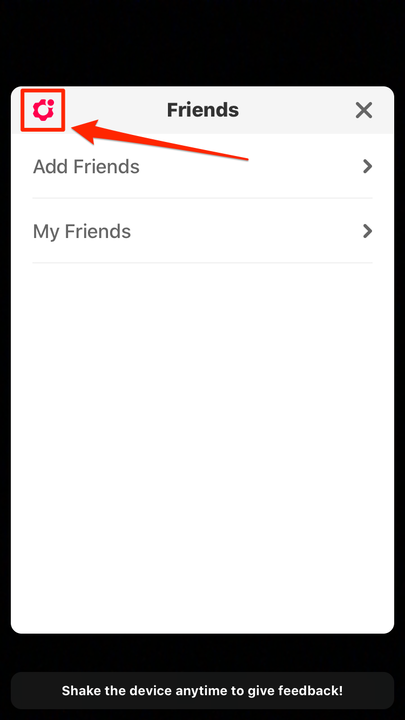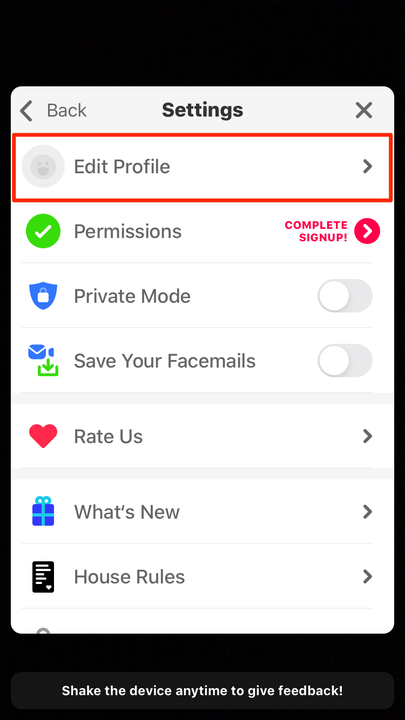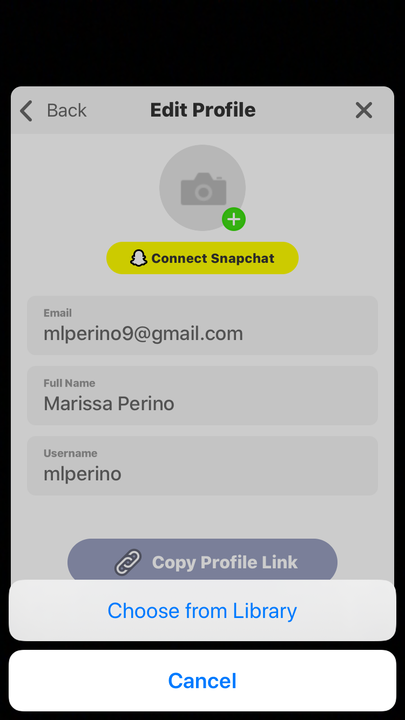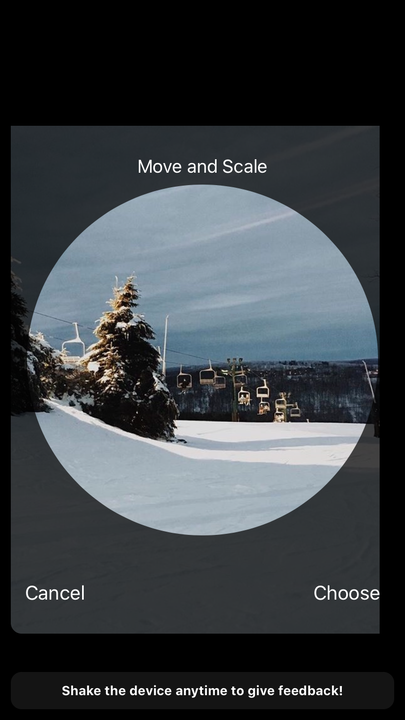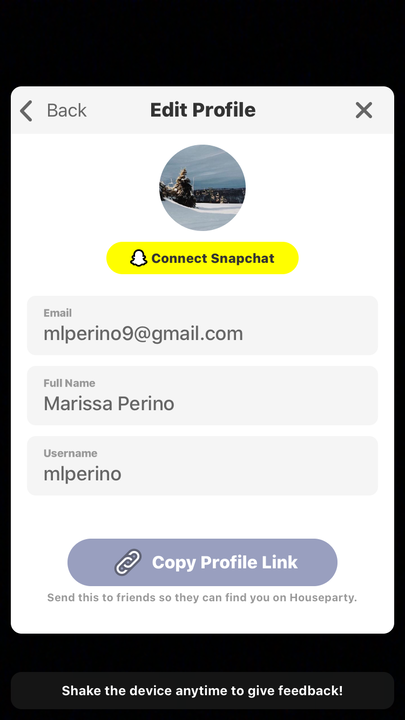Cómo cambiar tu foto de perfil en Houseparty
- Puede cambiar fácilmente su imagen de perfil en Houseparty accediendo al menú de configuración.
- Tendrá la opción de elegir una foto de su biblioteca o eliminar la imagen original por completo.
- Además, es posible que desee cambiar su imagen para personalizar mejor su cuenta.
Ya sea que nunca haya agregado una imagen antes o esté buscando actualizar la actual, puede cambiar su imagen de perfil en la aplicación Houseparty en solo unos pocos pasos.
Para cambiar su imagen, deberá abrir el menú de configuración desde la pantalla de la cámara de la aplicación. Después de navegar a la página "Editar perfil", podrá tocar el ícono de la cámara circular en la parte superior para hacer el cambio. Elija una foto de la biblioteca de su cámara y, una vez que lo haga, tendrá la opción de actualizarla o eliminarla por completo en cualquier momento.
Es posible que desee cambiar su imagen de perfil para personalizar mejor su cuenta de Houseparty. En el mismo menú de configuración, también encontrará opciones para actualizar su dirección de correo electrónico y cambiar su visualización y nombres de usuario.
A continuación, le mostramos cómo cambiar su imagen.
Cómo cambiar tu foto de perfil en Houseparty
1. Abra la aplicación Houseparty en la pantalla de la cámara de su dispositivo móvil.
2 Toque el icono de la cara sonriente.
Toca la cara sonriente en la pantalla de tu cámara Houseparty.
3 Toque el icono de engranaje de configuración en la ventana emergente.
Encuentra el icono de configuración.
4. Toca "Editar perfil".
"Editar perfil."
5. Esto lo llevará a su página de perfil. Toca el círculo con tu foto de perfil en la parte superior de la pantalla. Si aún no ha agregado una imagen, aparecerá como un ícono de cámara gris con un signo más (+) verde para agregar una foto.
6. Aparecerá una pequeña ventana emergente en la parte inferior de la pantalla con la opción "Elegir de la biblioteca". Si ya subiste una foto, también tendrás la opción de eliminar la actual por completo además de reemplazarla.
Elige una foto de tu biblioteca.
7. Desplácese por las carpetas de la biblioteca de su cámara hasta que encuentre la foto que está buscando. Toque para seleccionar una foto.
8. Ajuste la foto elegida en la página siguiente. Mueva y escale la foto para que encaje en el marco circular.
9. Toca "Elegir" cuando estés listo.
Mueva y escale su foto, luego toque elegir.
10. Ahora debe regresar a su página de perfil, donde su ícono circular en la parte superior reflejará el cambio.
Tu foto de perfil actualizada, en la foto.